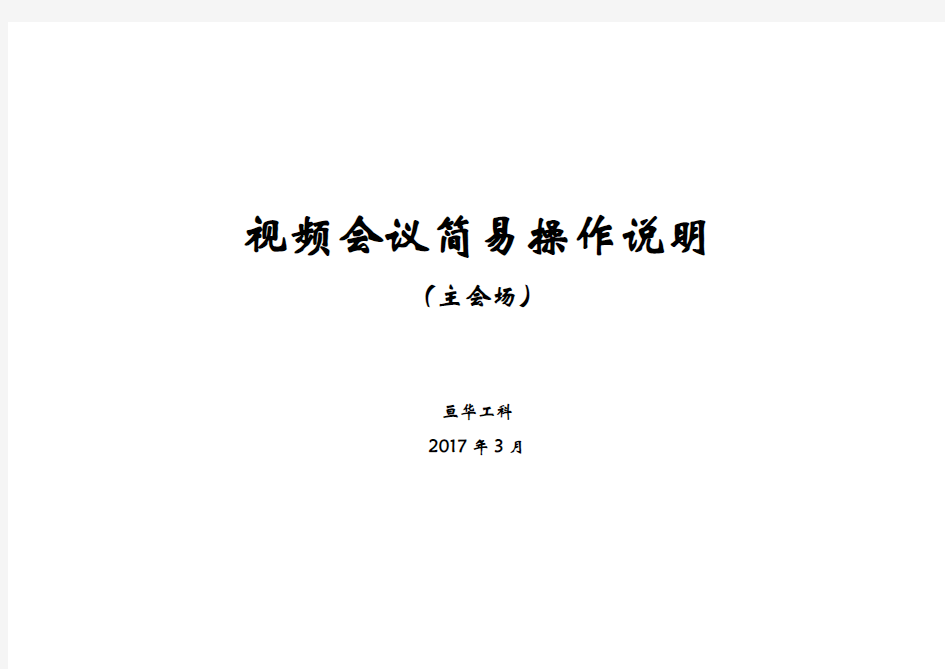

视频会议简易操作说明
(主会场)
亘华工科
2017年3月
第一步:打开调音台、功放、话筒主机,开启所有开关。
第二步:打开视屏会议服务器一、二、三号主机(DELL 主机、台式主机、好视通V5主机),DELL服务器启动慢3分钟,请等待视频会议服务启动。
第三步:打开电视机,按电视机遥控器的信号源按钮,选择HDMI接口。以酷开电视为例,按上下左右方向键中的向左键,出现信号源,选择信号源,按OK键确认。选择HDMI1(或HDMI2)。
第四步:登录一号电视机好视通视频会议系统,打开更多功能,会场设置中点击会议权限设置,去掉主席跟随主讲的界面勾,点击确定,如需录像
点击会议录制即可,关闭更多功能;点镇政府1视频,出现该视频后双击放大,按ctrl+空格隐藏输入法。
第五步:登录二号电视机视频会议系统,点击我要主讲,点击切换布局,选择二十五分屏,点击确定;依次点击各个村部后…查看视频;点击目录树显示离线村部。
第六步:打开主席台麦克风开关,开始说话,正常情况就可以视频会议。第七步:如果需要和村部对话,点击该村部,选择允许发言。
常见问题解答:
1.电视机不出现视频会议图像或无信号。
答:电视没有选择正确的HDMI信号源。请参照第3步。
2.主会场如果没有声音输入和输出。
答:调音台、功放、话筒主机没有打开或2号电视机视屏会议音量设置改变了。2号电视机音频设置:点击菜单选择设置,点击音频设置,选择正确的音频采集和播放设备,点击确定。
3.主会场如果村部画面掉线。
答:查看村部视频时千万要注意不能直接点击摄像机按钮,一点击那是村部在广播视频,引起村部之间掉线。正确的做法是用鼠标右击各村部名或摄像机后…选择查看视频。正常查看情况下,各村部的视频图标是灰色的,只有镇政府主讲是蓝色的。